Ako opraviť písma PowerPointu, ktoré sa nezobrazujú správne
Microsoft Office Microsoft Powerpoint Power Point Kancelária Hrdina / / July 23, 2023

Publikovaný
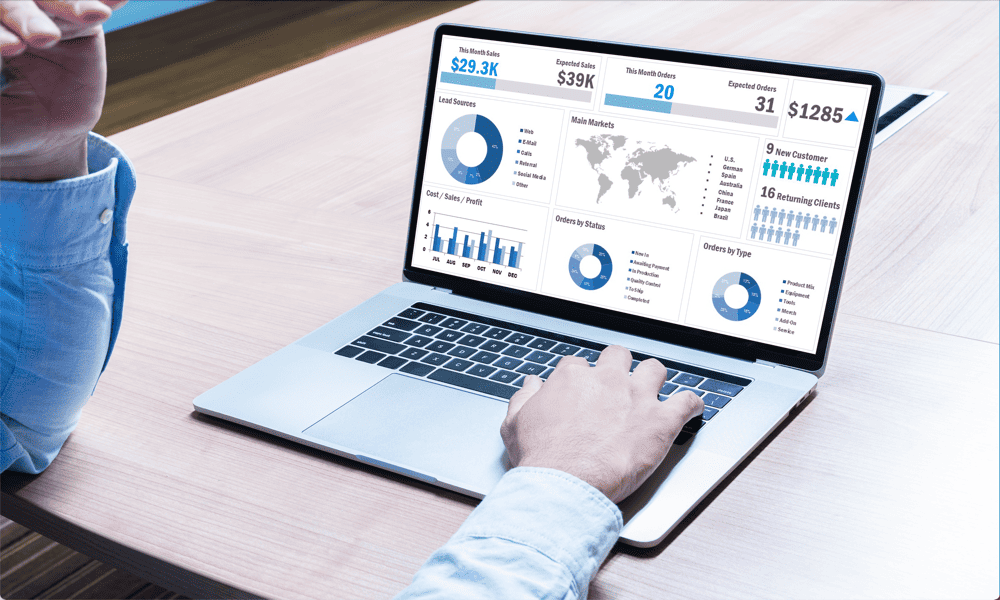
Zdieľanie PowerPointov s efektnými písmami nefunguje vždy správne. Tu sa dozviete, ako opraviť písma PowerPoint, ktoré sa nezobrazujú správne.
Výber správnych písiem môže znamenať rozdiel medzi dobrou a skvelou prezentáciou PowerPoint. Ďalšia ‚vtipná‘ prezentácia v Comic Sans si možno vaše publikum nezíska, no použitie štýlových fontov v kombinácii s trikmi ako napr. skryje váš text, kým naň nekliknete určite dokáže rozvinúť vaše PowerPointy.
Problém je v tom, že ak používate neobvyklé písma, môžete zistiť, že keď svoju prezentáciu odošlete niekomu inému, písma vyzerajú veľmi odlišne. Je to preto, že ak príjemca nemá v počítači nainštalované písmo, ktoré ste použili, PowerPoint ho nahradí niečím iným.
Našťastie existujú spôsoby, ako to obísť. Ak sa vám písma nepáčia tak, ako očakávate, tu je niekoľko spôsobov, ako opraviť nesprávne zobrazovanie písma PowerPoint.
Použite bežné písma
Väčšina problémov s písmami PowerPointu, ktoré sa nezobrazujú správne, je spôsobená tým, že osoba, ktorá súbor dostala, nemá požadované písma
Jedným jednoduchým spôsobom, ako to obísť, je používať v PowerPointe iba obľúbené písma, ako napríklad Times New Roman súbory – môžete si byť istí, že ktokoľvek dostane súbor, pravdepodobne má tieto písma už nainštalované počítač.
To znižuje vaše možnosti, pokiaľ ide o vytváranie jedinečných prezentácií, ale výrazne zvyšuje kompatibilitu vašich prezentácií pri ich odosielaní iným ľuďom.
Používanie bezpečných písiem na webe je jednoduchý spôsob, ako zabezpečiť, že vaše písma budú kompatibilné naprieč zariadeniami. Medzi obľúbené webové bezpečné písma patria:
- Times New Roman
- Arial
- Comic Sans
- Vplyv
- Gruzínsko
- Verdana
- Kuriér Nový
- Palino linotyp
- Tahoma
- Trebuchet
- Konzola Lucida
Vložiť písma
Ak chcete vo svojich prezentáciách PowerPoint použiť zaujímavejšie písma, budete musieť vynaložiť trochu viac úsilia, aby ste sa uistili, že sa zobrazujú správne bez ohľadu na to, kto vašu prezentáciu otvára.
Jedným zo spôsobov, ako to dosiahnuť, je vkladanie fontov. To zahŕňa informácie o písmach v samotnom súbore PowerPoint, čo znamená, že sa zobrazia, aj keď príjemca nemá tieto písma nainštalované vo svojom počítači.
Táto metóda funguje dobre pri odosielaní prezentácií z počítača so systémom Windows do iných počítačov so systémom Windows. Ak však zdieľate Windows s Macom alebo Mac s Windowsom, vkladanie písiem nemusí fungovať správne, pretože rovnaké písmo môže mať v oboch operačných systémoch rôzne názvy.
Ak zdieľate iba zo systému Windows do systému Windows, skúste vložiť písma podľa krokov uvedených nižšie. Ak však zdieľate medzi rôznymi operačnými systémami, budete musieť namiesto toho vyskúšať jednu z nižšie uvedených možností.
Ak chcete vložiť písma do prezentácie programu PowerPoint:
- Kliknite na Súbor Ponuka.
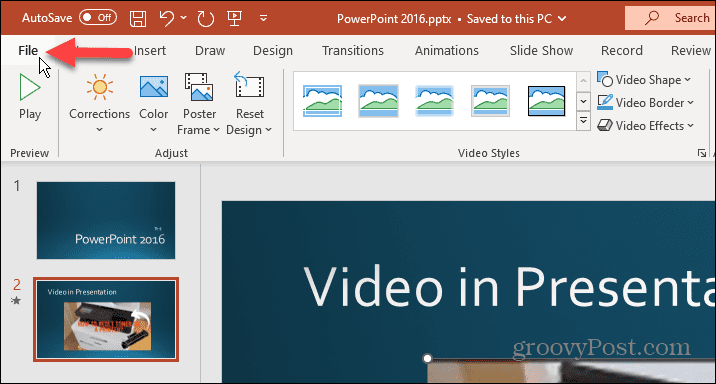
- Vyberte možnosti.
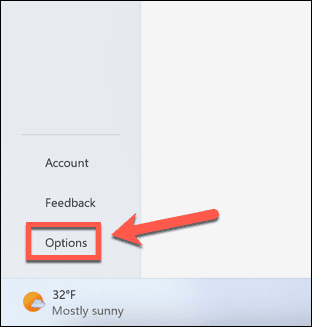
- Kliknite Uložiť.
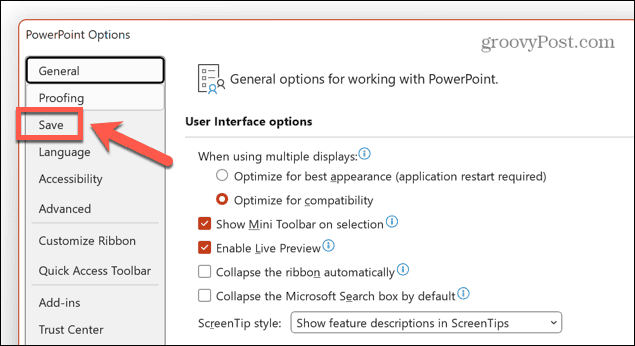
- Skontrolujte Vložiť písma do súboru.
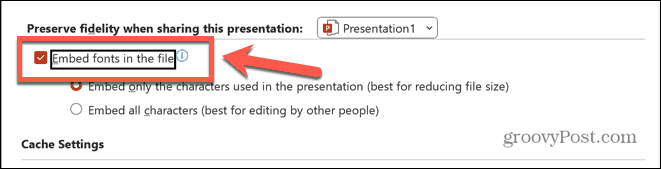
- Ak PowerPoint nebude upravovať žiadny z príjemcov, vyberte Vložte iba znaky použité v prezentácii. Tým sa zmenší veľkosť súboru vložením iba písmen, ktoré sa objavia v dokumente.
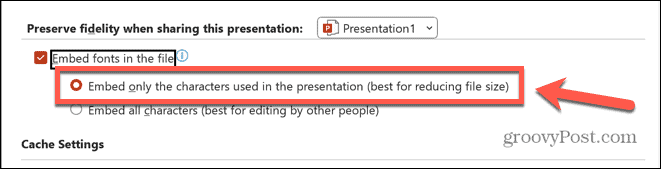
- Ak váš súbor budú upravovať iní ľudia, vyberte Vložiť všetky postavy aby sa zabezpečilo, že všetky pridané písmená sa zobrazia správnym písmom. To povedie k väčšej veľkosti súboru.
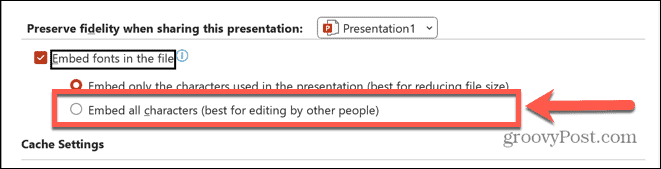
- Kliknite OK.
- Teraz môžete súbor zdieľať a písma by sa mali na iných počítačoch zobrazovať podľa plánu.
Zdieľajte písma s prezentáciou
Ak zdieľate súbor PowerPoint z Mac do Windowsu alebo Windows do Macu, vkladanie písiem stále nemusí fungovať.
V tomto prípade, aby ste sa uistili, že sa písma zobrazujú správne, budete musieť zdieľať písma, ktoré ste použili s príjemcom, aby si ich mohol nainštalovať do svojho počítača.
Týmto spôsobom budete vedieť, že majú nainštalované správne písma, aby si mohli prezerať prezentáciu v PowerPointe tak, ako ste ju navrhli.
Ak chcete exportovať písma v systéme Windows:
- OTVORENÉ Prieskumník súborov.
- Prejdite na C:\Windows\Fonts.
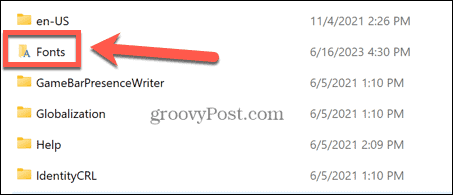
- Vyberte a skopírujte písma, ktoré používate v prezentácii programu PowerPoint.
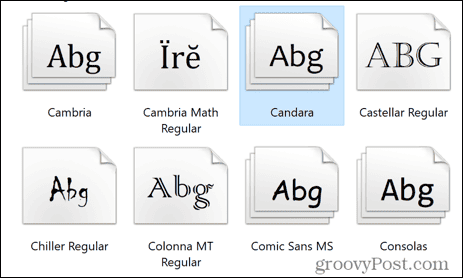
- Teraz môžete tieto písma prilepiť na flash disk alebo ich zdieľať e-mailom.
- Keď má príjemca súbory, bude ich musieť skopírovať do svojich vlastných C:\Windows\Fonts priečinok.
- Po inštalácii otvorte dokument programu PowerPoint a mali by sa zobraziť nainštalované písma.
Ak chcete exportovať písma na Mac:
- OTVORENÉ Spotlight stlačením Cmd+medzerník.
- Typ Kniha písiem a otvorte Kniha písiem aplikácie z výsledkov.

- Vyberte písmo alebo písma, ktoré chcete exportovať.
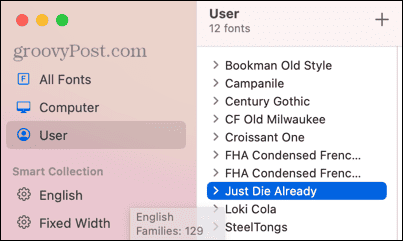
- Kliknite na Súbor Ponuka.
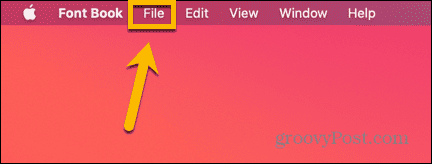
- Vyberte Exportovať písma.
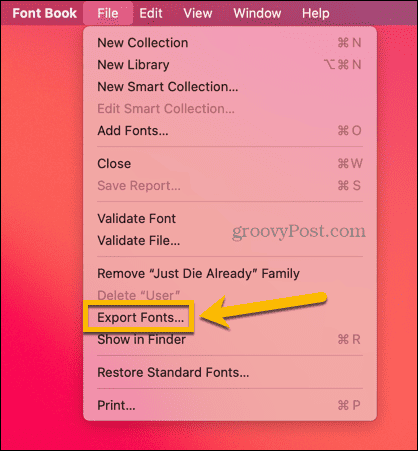
- Vyberte názov a umiestnenie pre exportované písma.
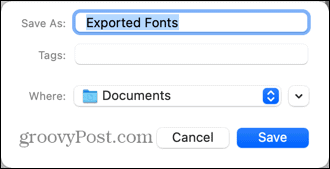
- Po exportovaní písiem ich môžete zdieľať spolu s prezentáciou PowerPoint. Príjemca si bude musieť pred otvorením dokumentu programu PowerPoint nainštalovať písma na svojom počítači.
Previesť text na tvar
Ak sa vám zdieľanie a inštalácia písiem zdá príliš pracná alebo zdieľate svoj PowerPoint prezentácii s niekým, kto nie je tak technicky zdatný, môžete svoje písma previesť na tvary vo svojom vnútri prezentácia.
To znamená, že text bude vyzerať presne tak, ako vidíte, bez ohľadu na to, aké písma sú nainštalované v počítači príjemcu, pretože text už nebude písmom – namiesto toho to bude tvar.
Ak chcete previesť text na tvar v PowerPointe:
- Kliknite na Vložiť Ponuka.
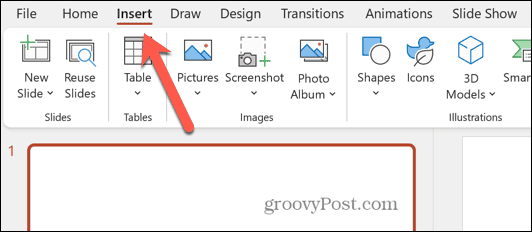
- Na páse s nástrojmi kliknite na položku Textové pole tlačidlo.
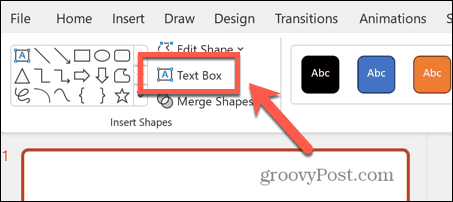
- Zadajte text písmom, ktoré chcete použiť.
- V Domov stuha, vyberte a Tvar ako je obdĺžnik.
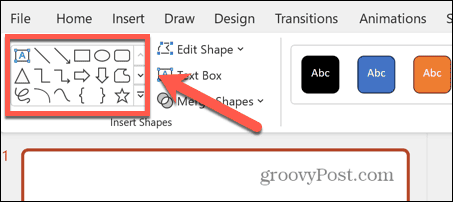
- Nakreslite obdĺžnik tak, aby pokrýval celý váš text.
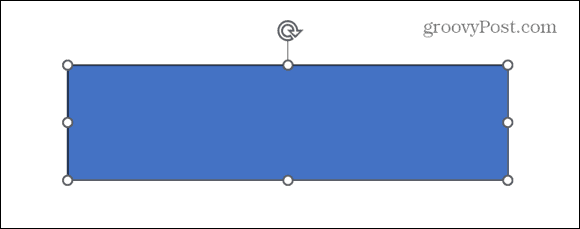
- Kliknite pravým tlačidlom myši na obdĺžnik a vyberte Odoslať dozadu aby ste znova videli svoj text.
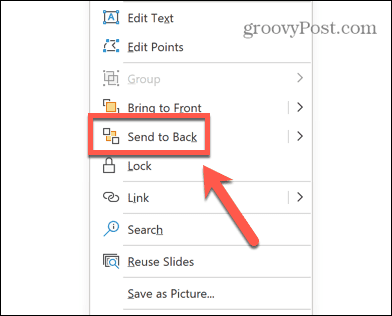
- Vyberte textové pole a podržte ho posun, a vyberte svoj tvar tak, aby boli vybraté oba.
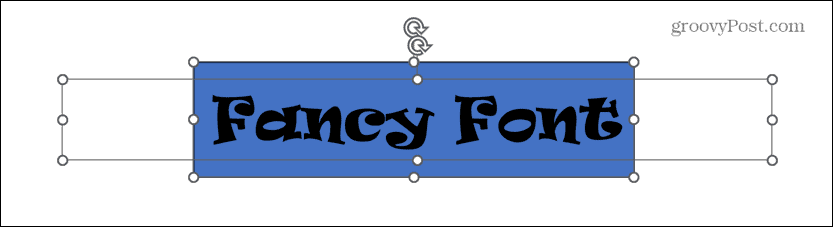
- V Formát tvaru kliknite na ponuku Zlúčiť tvary tlačidlo.
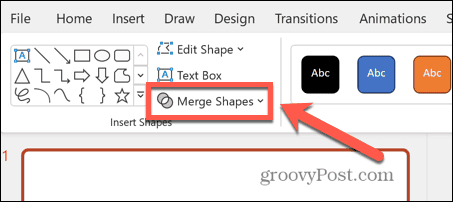
- Vyberte Pretínajte sa.
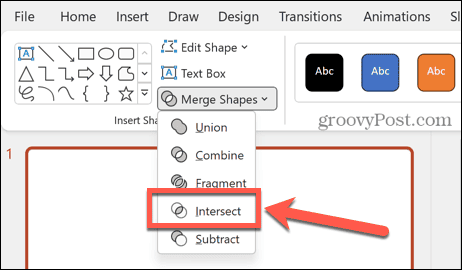
- Váš text je teraz skonvertovaný do tvaru a bude sa zobrazovať úplne rovnako na akomkoľvek počítači.
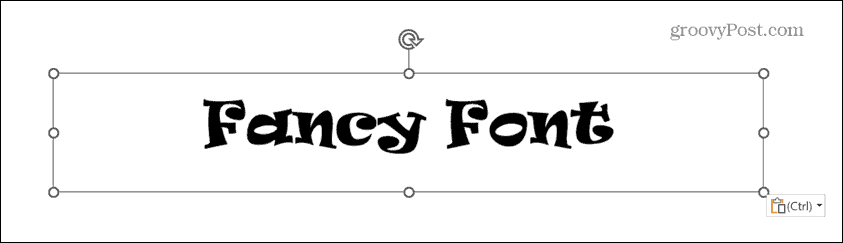
Previesť text na obrázok
Alternatívou k prevodu textu na tvar je jeho prevod na obrázok. Toto funguje podobným spôsobom; text sa prevedie na obrázok v dokumente programu PowerPoint, takže sa vždy zobrazí správne na akomkoľvek počítači bez ohľadu na nainštalované písma.
Ak chcete previesť text na obrázok v PowerPointe:
- V Vložiť kliknite na ponuku Textové pole tlačidlo.
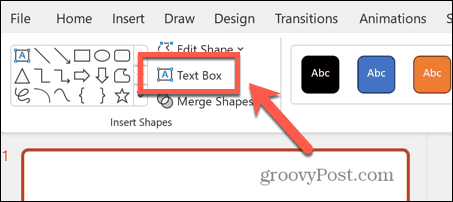
- Zadajte text a vyberte písmo, ktoré chcete použiť.
- Kliknite pravým tlačidlom myši na okraj textového poľa, aby sa vybralo samotné textové pole a nie obsah.
- Vyberte Vystrihnúť.
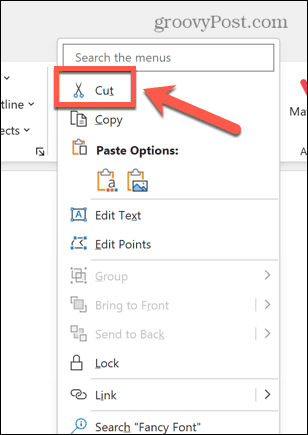
- Kliknite pravým tlačidlom myši kdekoľvek na snímke a vyberte položku Prilepiť ako obrázok tlačidlo.
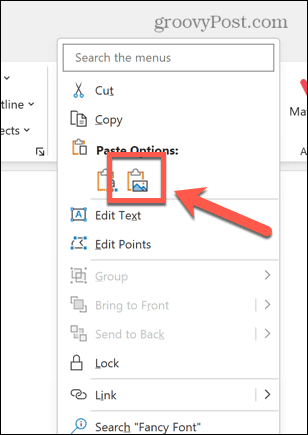
- Text sa vloží do vašej snímky ako obrázok.
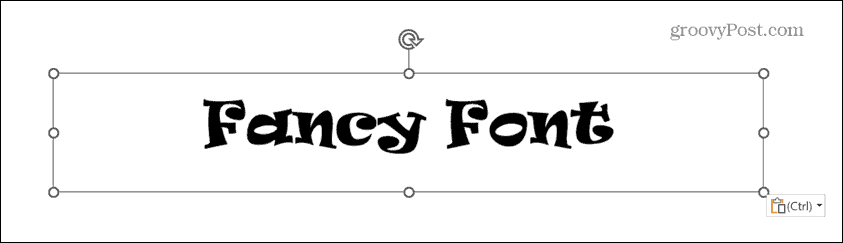
- Text môžete premiestniť alebo zmeniť jeho veľkosť rovnako ako pri obrázku, ale text už nebudete môcť upravovať.
- Obrázok sa zobrazí rovnako na akomkoľvek počítači bez ohľadu na nainštalované písma.
Urobte viac s PowerPointom
Ak máte problémy s nesprávnym zobrazovaním písma programu PowerPoint, dúfajme, že vám pomôže niektorý z vyššie uvedených návrhov. Pomocou týchto metód môžete použiť perfektné písmo pre svoje potreby bez obáv o kompatibilitu.
Existuje množstvo ďalších užitočných tipov pre PowerPoint, ktoré sa môžete naučiť, napríklad ako na to vypnite otáčanie, alebo ako na to odstráňte animácie z programu PowerPoint. Môžete sa dokonca naučiť, ako nájsť svoje Počet slov v prezentácii PowerPoint.



